 Opération et maintenance
Opération et maintenance
 exploitation et maintenance Linux
exploitation et maintenance Linux
 Comment gérer une heure système inexacte dans les systèmes Linux
Comment gérer une heure système inexacte dans les systèmes Linux
Comment gérer une heure système inexacte dans les systèmes Linux
Comment gérer le problème de l'heure système inexacte dans le système Linux
Dans le processus d'utilisation du système d'exploitation Linux, nous pouvons rencontrer le problème de l'heure système inexacte. Ce problème peut avoir un impact négatif sur le bon fonctionnement du système et la stabilité de l'application. Afin de résoudre ce problème, nous devons prendre certaines mesures pour garantir la précision temporelle du système Linux.
- Utilisation du Network Time Protocol (NTP)
Network Time Protocol (NTP) est un protocole utilisé pour synchroniser les horloges des ordinateurs. Dans les systèmes Linux, nous pouvons utiliser NTP pour ajuster automatiquement l'heure du système. En se connectant à un serveur NTP, le système peut automatiquement obtenir des informations horaires précises du serveur et calibrer l'heure du système. Nous pouvons activer et configurer NTP en exécutant les commandes correspondantes dans le terminal. - Utiliser la synchronisation matérielle de l'heure
Certains serveurs et ordinateurs sont équipés de dispositifs de synchronisation matérielle spécialisés, tels que des cartes réseau (NIC) ou des récepteurs GPS. Ces appareils garantissent que l’heure du système est précise et synchronisée avec les sources horaires externes. Pour ces appareils, nous pouvons configurer les pilotes et logiciels correspondants pour les intégrer au système Linux et réaliser la synchronisation de l'heure. - Heure de calibrage manuel
S'il n'y a pas de serveur de temps réseau ou de périphérique de synchronisation de l'heure matériel disponible, nous pouvons calibrer manuellement l'heure du système. Dans le terminal, nous pouvons utiliser la commande "date" pour définir la date et l'heure du système. En la comparant à d’autres sources horaires précises (telles que des montres, des horloges physiques, etc.), nous pouvons ajuster manuellement l’heure du système pour la rendre cohérente avec l’heure précise. - Calibrer l'heure régulièrement
Afin de garantir l'exactitude de l'heure du système, nous devons calibrer l'heure régulièrement. En configurant une tâche planifiée (tâche cron) ou en utilisant un outil de tâche planifiée, nous pouvons exécuter régulièrement la commande d'étalonnage du temps. De cette manière, l’heure du système peut être calibrée dans le temps pour rester cohérente avec l’heure réelle. - Faites attention à l'avertissement de décalage horaire
Dans les systèmes Linux, nous pouvons configurer l'avertissement de décalage horaire. Lorsque la différence entre l'heure du système et l'heure précise dépasse un certain seuil, un avertissement sera déclenché. En définissant et en surveillant ces avertissements, nous pouvons détecter les écarts de temps du système et prendre les mesures correspondantes pour les ajuster. - Vérifiez la batterie de l'horloge matérielle
Dans le système Linux, la batterie de l'horloge matérielle (batterie RTC) est responsable du stockage de l'heure du système. Si l'horloge matérielle a une batterie faible ou est endommagée, l'heure du système peut être inexacte. Par conséquent, nous devons vérifier régulièrement l'état de la batterie de l'horloge matérielle et remplacer la batterie si nécessaire pour garantir l'exactitude de l'heure du système.
Pour résumer, afin de résoudre le problème de l'heure système inexacte dans les systèmes Linux, nous pouvons prendre diverses mesures pour garantir l'exactitude de l'heure. En utilisant NTP, un équipement de synchronisation de l'heure matérielle, un calibrage manuel, un calibrage régulier, en prêtant attention aux avertissements de décalage horaire et en vérifiant la batterie de l'horloge matérielle, nous pouvons résoudre efficacement le problème de l'heure système inexacte et garantir le fonctionnement normal du système et la stabilité de applications sexuelles.
Ce qui précède est le contenu détaillé de. pour plus d'informations, suivez d'autres articles connexes sur le site Web de PHP en chinois!

Outils d'IA chauds

Undresser.AI Undress
Application basée sur l'IA pour créer des photos de nu réalistes

AI Clothes Remover
Outil d'IA en ligne pour supprimer les vêtements des photos.

Undress AI Tool
Images de déshabillage gratuites

Clothoff.io
Dissolvant de vêtements AI

AI Hentai Generator
Générez AI Hentai gratuitement.

Article chaud

Outils chauds

Bloc-notes++7.3.1
Éditeur de code facile à utiliser et gratuit

SublimeText3 version chinoise
Version chinoise, très simple à utiliser

Envoyer Studio 13.0.1
Puissant environnement de développement intégré PHP

Dreamweaver CS6
Outils de développement Web visuel

SublimeText3 version Mac
Logiciel d'édition de code au niveau de Dieu (SublimeText3)
 Méthode de gestion des erreurs de temps système Linux
Jul 01, 2023 am 08:09 AM
Méthode de gestion des erreurs de temps système Linux
Jul 01, 2023 am 08:09 AM
Comment gérer les erreurs d'heure système dans les systèmes Linux Titre : Méthodes pratiques pour résoudre les erreurs d'heure système Linux Introduction : Le système Linux, en tant que système d'exploitation largement utilisé dans les serveurs et les ordinateurs personnels, présente un haut degré de stabilité et de flexibilité. Cependant, des erreurs d'heure système se produisent parfois dans les systèmes Linux, ce qui entraîne certains désagréments dans notre utilisation quotidienne. Cet article explique comment résoudre efficacement le problème de l'erreur d'heure du système Linux. 1. Analyse des causes d'erreur : 1. Défaillance matérielle : telle que l'alimentation CMOS
 Quelles sont les commandes de synchronisation de l'heure Linux ?
Jul 14, 2021 am 11:08 AM
Quelles sont les commandes de synchronisation de l'heure Linux ?
Jul 14, 2021 am 11:08 AM
Commandes d'heure de synchronisation Linux : 1. commande hwclock, qui peut synchroniser l'heure du système et l'heure du matériel, telle que "hwclock -w" ou "hwclock -s" 2. commande ntpdate, qui peut synchroniser l'heure entre différentes machines.
 Comment résoudre le temps système Win11 désynchronisé
Jun 29, 2023 pm 03:46 PM
Comment résoudre le temps système Win11 désynchronisé
Jun 29, 2023 pm 03:46 PM
Comment résoudre le temps système Win11 désynchronisé ? Lors de l'utilisation du système Win11, il a constaté que l'heure dans le coin inférieur droit de l'ordinateur n'était pas cohérente avec l'heure réelle, ce qui rendait très gênant l'utilisation de Win11. Il espérait que l'ordinateur pourrait corriger automatiquement l'heure, mais ils. Je ne savais pas comment le faire fonctionner. Si vous ne savez pas comment résoudre cette situation, l'éditeur a compilé ci-dessous les solutions au problème de synchronisation de l'heure du système Win11. Si vous êtes intéressé, suivez l'éditeur pour jeter un œil ci-dessous. ! Solution à l'heure du système Win11 désynchronisée 1. Cliquez d'abord sur le menu Démarrer de Win11. L'emplacement par défaut est au milieu de la barre des tâches. Une fois le menu Démarrer ouvert, sélectionnez Paramètres (en forme d'icône d'engrenage), comme indiqué sur la figure. 2. Entrez Paramètres (Paramètres).
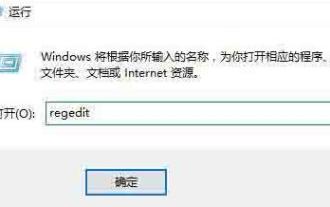 Processus opérationnel pour définir l'intervalle de synchronisation de l'heure dans le système WIN10
Mar 27, 2024 pm 12:06 PM
Processus opérationnel pour définir l'intervalle de synchronisation de l'heure dans le système WIN10
Mar 27, 2024 pm 12:06 PM
1. Utilisez la touche de raccourci Win+R pour ouvrir « Exécuter » et exécutez la commande regedit pour ouvrir l'éditeur de registre. 2. Accédez au chemin suivant : HKEY_LOCAL_MACHINESYSTEMControlSet001servicesW32TimeTimeProvidersNtpClient. 3. Double-cliquez sur la valeur DWORD (32 bits) nommée SpecialPollInterval à droite, changez la base de « hexadécimal » à « décimal » et vous verrez que le temps de synchronisation par défaut est de 604 800 secondes. 4. Vous pouvez étendre ou raccourcir cette valeur selon vos besoins. Après « OK », l'intervalle de synchronisation de l'heure Win10 sera modifié.
 Comment gérer une heure système inexacte dans les systèmes Linux
Jun 29, 2023 am 09:15 AM
Comment gérer une heure système inexacte dans les systèmes Linux
Jun 29, 2023 am 09:15 AM
Comment résoudre le problème de l'heure système inexacte dans les systèmes Linux. Lors de l'utilisation du système d'exploitation Linux, nous pouvons rencontrer le problème de l'heure système inexacte. Ce problème peut avoir un impact négatif sur le bon fonctionnement du système et la stabilité de l'application. Afin de résoudre ce problème, nous devons prendre certaines mesures pour garantir la précision temporelle du système Linux. Utilisation du Network Time Protocol (NTP) Network Time Protocol (NTP) est un protocole utilisé pour synchroniser les horloges des ordinateurs. Dans le système Linux, nous pouvons utiliser NTP
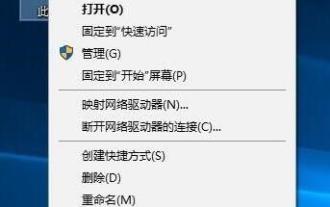 Que dois-je faire si Win10 ne parvient pas à synchroniser l'heure ? Solution à l'échec de la synchronisation de l'heure Win10
Jul 18, 2023 pm 01:09 PM
Que dois-je faire si Win10 ne parvient pas à synchroniser l'heure ? Solution à l'échec de la synchronisation de l'heure Win10
Jul 18, 2023 pm 01:09 PM
De nombreux amis vérifient souvent l'heure lorsqu'ils utilisent l'ordinateur, mais constatent parfois que l'heure sur l'ordinateur ne peut pas être synchronisée du tout. Alors, que devez-vous faire si vous rencontrez une telle situation ? ? Solution à l'échec de la synchronisation de l'heure Win10 1. Tout d'abord, cliquez avec le bouton droit sur l'ordinateur et ouvrez « Propriétés » 2. Cliquez ensuite sur « Accueil du Panneau de configuration » dans le coin supérieur gauche 3. Cliquez ensuite sur « Horloge, langue et région » 4. Cliquez ensuite sur « "Régler l'heure et la date". 5. Après avoir ouvert le panneau de configuration de la légende, entrez dans la barre de menu « Internet Time ». 6. Cliquez ensuite sur « Modifier les paramètres » ci-dessous. 7. Enfin, activez « Synchroniser avec Internet Time Server » et cliquez sur « Mettre à niveau maintenant ».
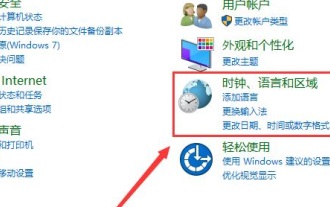 L'heure de l'ordinateur Win10 est toujours fausse
Dec 29, 2023 am 08:43 AM
L'heure de l'ordinateur Win10 est toujours fausse
Dec 29, 2023 am 08:43 AM
Lors de l'utilisation d'ordinateurs, je ne sais pas si la majorité des utilisateurs ont rencontré ce problème, c'est-à-dire que l'heure et la date sur leur ordinateur sont toujours inexactes. Alors, comment résoudre ce problème ? le temps du système. L'heure sur un ordinateur Windows 10 est toujours fausse : 1. Ouvrez d'abord le Panneau de configuration, puis cliquez sur « Heure, langue et région ». 2. Cliquez ensuite à nouveau sur « Date et heure » pour entrer les paramètres. 3. Vérifiez si le fuseau horaire est exact. Sinon, veuillez cliquer sur « Modifier le fuseau horaire » ci-dessous pour faire votre propre choix. 4. Passez ensuite à « Heure Internet » et cliquez sur « Modifier les paramètres » ci-dessous. 5. Cochez « Synchroniser avec le serveur de temps Internet ». Cliquez ensuite sur "Mettre à jour maintenant" à côté. Sélectionnez ensuite OK.
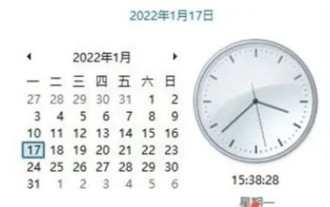 Que dois-je faire si l'heure système Win7 ne peut pas être synchronisée ?
Jul 08, 2023 pm 01:33 PM
Que dois-je faire si l'heure système Win7 ne peut pas être synchronisée ?
Jul 08, 2023 pm 01:33 PM
L'heure système ne peut pas être synchronisée est un problème découvert par certains utilisateurs après le démarrage de Win7. Lorsque l'heure système de l'ordinateur est incorrecte et n'est pas synchronisée avec les données globales, certaines applications ou pages Web seront inaccessibles. Dans ce cas, l'heure système Win7 sera inaccessible. être perdu. Que dois-je faire si je ne parviens pas à synchroniser l'heure ? Comment résoudre ce problème nécessite que les utilisateurs le résolvent en fonction des informations sur l'heure du système Win7 qui ne peuvent pas synchroniser l'heure ici. Que faire si l'heure du système Win7 ne peut pas être synchronisée ? 1. Cliquez sur Modifier la date et l'heure, cliquez sur Durée dans le coin inférieur droit du bureau, puis cliquez sur Modifier la date et l'heure. 2. Cliquez sur Modifier les paramètres pour modifier la date et l'heure, cliquez sur la barre de menu Internrt, puis cliquez sur Modifier les paramètres. 3. Cliquez sur Synchroniser avec l'heure du réseau pour procéder à la modification des paramètres.





